Navodila za ravnanje s programom za predložitev podatkov iz letnih poročil za leto 2011
Kako pridete v program
Ob vstopu v program na spletni strani AJPES http://www.ajpes.si/lp2011 dobite na desni strani ekrana okno, v katero vpišete Uporabniško ime in Geslo ter kliknete gumb  . Če se z uporabniškim imenom in geslom, s katerim ste se že prijavljali na naš spletni portal tudi z upoštevanjem velikih in malih črk ne morete prijaviti, kliknite »Pozabil sem geslo?« in »Robot« vam bo ponovno poslal geslo, s katerim se boste lahko prijavili. Če nimate uporabniškega imena in gesla, kliknite »Nov uporabnik« in sledite navodilom. Ko boste prejeli geslo, se lahko z njim in uporabniškim imenom prijavite in začnete z vnosom podatkov.
. Če se z uporabniškim imenom in geslom, s katerim ste se že prijavljali na naš spletni portal tudi z upoštevanjem velikih in malih črk ne morete prijaviti, kliknite »Pozabil sem geslo?« in »Robot« vam bo ponovno poslal geslo, s katerim se boste lahko prijavili. Če nimate uporabniškega imena in gesla, kliknite »Nov uporabnik« in sledite navodilom. Ko boste prejeli geslo, se lahko z njim in uporabniškim imenom prijavite in začnete z vnosom podatkov.
 . Če se z uporabniškim imenom in geslom, s katerim ste se že prijavljali na naš spletni portal tudi z upoštevanjem velikih in malih črk ne morete prijaviti, kliknite »Pozabil sem geslo?« in »Robot« vam bo ponovno poslal geslo, s katerim se boste lahko prijavili. Če nimate uporabniškega imena in gesla, kliknite »Nov uporabnik« in sledite navodilom. Ko boste prejeli geslo, se lahko z njim in uporabniškim imenom prijavite in začnete z vnosom podatkov.
. Če se z uporabniškim imenom in geslom, s katerim ste se že prijavljali na naš spletni portal tudi z upoštevanjem velikih in malih črk ne morete prijaviti, kliknite »Pozabil sem geslo?« in »Robot« vam bo ponovno poslal geslo, s katerim se boste lahko prijavili. Če nimate uporabniškega imena in gesla, kliknite »Nov uporabnik« in sledite navodilom. Ko boste prejeli geslo, se lahko z njim in uporabniškim imenom prijavite in začnete z vnosom podatkov.Z eno registracijo lahko vnašate podatke za več poslovnih subjektov (npr. računovodski servisi).
Sistem dela s spletno aplikacijo
Pred predložitvijo podatkov iz letnih poročil na poenotenih obrazcih za posamezno koledarsko leto morate kreirati (dodati) nov poslovni subjekt. Če še nimate dodanega nobenega poslovnega subjekta ga dodate tako, da izberete gumb LP za hitri dostop in odpre se novo spletno mesto Nov poslovni subjektkot kaže slika.
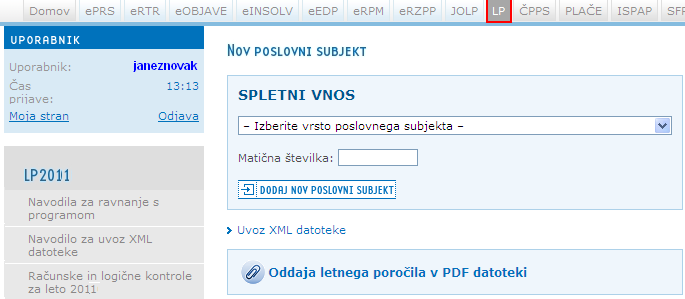
Če pa že imate dodane poslovne subjekte oziroma so bili dodani na podlagi pooblastil za opravljanje storitev letnih poročil, se vam po izbiri gumba LP za hitri dostop odpre spletno mesto kot kaže slika:
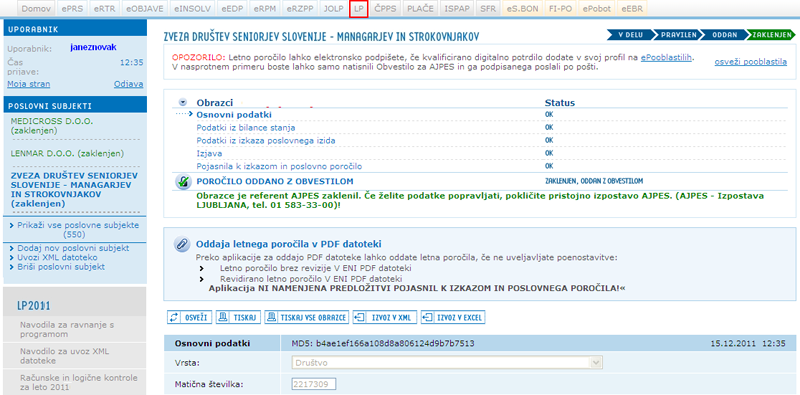
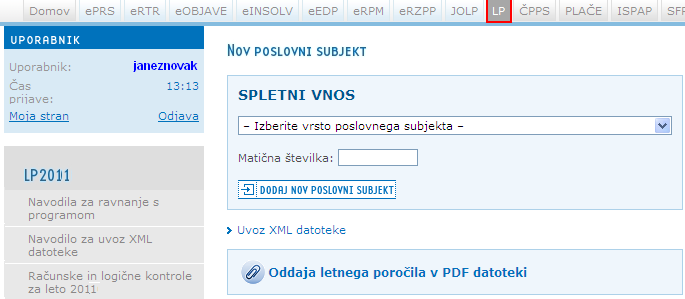
Če pa že imate dodane poslovne subjekte oziroma so bili dodani na podlagi pooblastil za opravljanje storitev letnih poročil, se vam po izbiri gumba LP za hitri dostop odpre spletno mesto kot kaže slika:
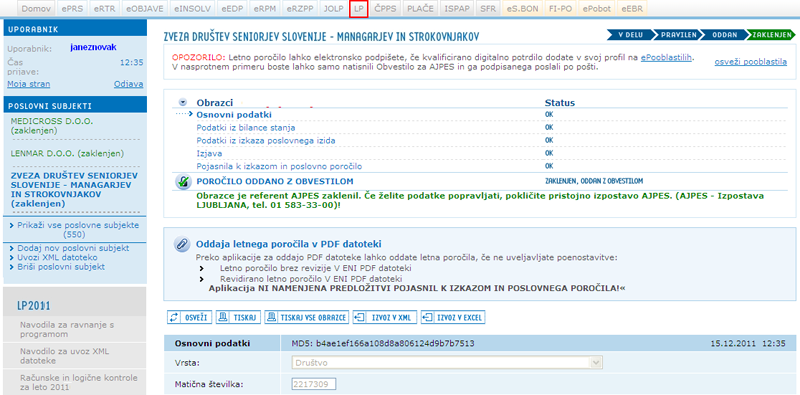
Iz seznama ponujenih vrst poslovnih subjektov izberite ustrezno vrsto, vpišite 10 mestno MATIČNO ŠTEVILKO in kliknite na gumb Dodaj nov poslovni subjekt. Če imate podatke že pripravljene v obliki XML datoteke, kliknite na povezavo Uvoz XML datoteke (navodila so opisana v poglavju POSTOPEK ZA UVOZ XML DATOTEKE tega Navodila).
Vsi vneseni poslovni subjekti se nizajo na levi strani pod naslovom Poslovni subjektiin so modroobarvani. V tem seznamu so prav tako nanizani poslovni subjekti, za katere imate pooblastila za opravljanje storitev letnih poročil in so obarvani zeleno.Vsak poslovni subjekt ima v oklepaju status letnega poročila, ki je lahko:
• OK pomeni, da so podatki OK in brez opozoril.
• OK – opozorila pomeni, da so podatki OK in z opozorili ter jih je uporabnik pojasnil.
• OK – za lastno uporabo pomeni, daje uporabnik vnesel podatke za lastno uporabo.
• ODDAN pomeni, da je uporabnik oddal podatke in ni imel opozoril.
• ODDAN – opozorila pomeni, da je uporabnik pojasnil odstopanja pri opozorilnih kontrolah in tudi podatke oddal.
• Z NAPAKAMI pomeni, da so v obrazcu še napake.
• Z NAPAKAMI – nepojasnjena opozorila pomeni, da so podatki OK in z opozorili ter jih uporabnik še ni pojasnil.
• ZAKLENJEN pomeni, da so podatki pravilni, oddani z Obvestilom ali e-podpisom in jih je referent že zaklenil.
Pod seznamom poslovnih subjektov je ponujena možnost Prikaži vse poslovne subjekte, Dodaj nov poslovni subjekt in Uvozi XML datoteko. Izbira Briši poslovni subjekt omogoča brisanje poslovnega subjekta, za katerega še niste oddali letnega poročila.
Po izbiri poslovnega subjekta se odpre osnovni ekran za vnos podatkov. Na vrhu ekrana je naveden nabor obrazcev odvisen od vrste poslovnega subjekta (Osnovni podatki, sledijo pa bilance, izkazi in drugi obrazci).
Na desni strani tega ekrana je v koloni Status pri vsakem obrazcu status:
• Nepreverjeno pomeni, da v ta obrazec še niso vneseni (shranjeni) podatki
• NAPAKA pomeni, da so v obrazcu napake
• OK pomeni, da v obrazcu ni več napak
• OK (Opozorilo) pomeni, da so v obrazcu opozorila, ki jih morate preveriti
• OK-DA oziroma OK-NE, pomeni da je izjava predložena oziroma ni predložena.
Ko imajo vsi obrazci status OK ali OK (Opozorilo) ali OK-DA ali OK-NE, pomeni, da so podatki v obrazcih brez napak ali da so opozorila pojasnjena in s klikom na povezavo "IZBERI NAČIN ODDAJE" izberete, na kakšen način želite oddati podatke (podrobneje opisano v poglavju NAČIN ODDAJE PODATKOV tega Navodila). Če ima kakšen obrazec status NAPAKA, se pod seznamom obrazcev izpiše obvestilo »ODDAJA ZARADI NAPAK ŠE NI MOŽNA« s statusom Napaka – neoddan. Če ima kakšen obrazec status OK (Opozorilo) in opozorila niso pojasnjena, se pod seznamom obrazcev izpiše obvestilo »ODDAJA ZARADI NEPOJASNJENIH OPOZORIL ŠE NI MOŽNA« s statusom Napaka – neoddan.
Če ste osebna družba ali majhen samostojni podjetnik, ustanovljeni v poslovnem letu, za katero se poroča in še niste začeli poslovati, lahko predložite letno poročilo brez podatkov oziroma s samimi ničlami z izbiro gumba Oddaj prazne obrazce.
Vsi vneseni poslovni subjekti se nizajo na levi strani pod naslovom Poslovni subjektiin so modroobarvani. V tem seznamu so prav tako nanizani poslovni subjekti, za katere imate pooblastila za opravljanje storitev letnih poročil in so obarvani zeleno.Vsak poslovni subjekt ima v oklepaju status letnega poročila, ki je lahko:
• OK pomeni, da so podatki OK in brez opozoril.
• OK – opozorila pomeni, da so podatki OK in z opozorili ter jih je uporabnik pojasnil.
• OK – za lastno uporabo pomeni, daje uporabnik vnesel podatke za lastno uporabo.
• ODDAN pomeni, da je uporabnik oddal podatke in ni imel opozoril.
• ODDAN – opozorila pomeni, da je uporabnik pojasnil odstopanja pri opozorilnih kontrolah in tudi podatke oddal.
• Z NAPAKAMI pomeni, da so v obrazcu še napake.
• Z NAPAKAMI – nepojasnjena opozorila pomeni, da so podatki OK in z opozorili ter jih uporabnik še ni pojasnil.
• ZAKLENJEN pomeni, da so podatki pravilni, oddani z Obvestilom ali e-podpisom in jih je referent že zaklenil.
Pod seznamom poslovnih subjektov je ponujena možnost Prikaži vse poslovne subjekte, Dodaj nov poslovni subjekt in Uvozi XML datoteko. Izbira Briši poslovni subjekt omogoča brisanje poslovnega subjekta, za katerega še niste oddali letnega poročila.
Po izbiri poslovnega subjekta se odpre osnovni ekran za vnos podatkov. Na vrhu ekrana je naveden nabor obrazcev odvisen od vrste poslovnega subjekta (Osnovni podatki, sledijo pa bilance, izkazi in drugi obrazci).
Na desni strani tega ekrana je v koloni Status pri vsakem obrazcu status:
• Nepreverjeno pomeni, da v ta obrazec še niso vneseni (shranjeni) podatki
• NAPAKA pomeni, da so v obrazcu napake
• OK pomeni, da v obrazcu ni več napak
• OK (Opozorilo) pomeni, da so v obrazcu opozorila, ki jih morate preveriti
• OK-DA oziroma OK-NE, pomeni da je izjava predložena oziroma ni predložena.
Ko imajo vsi obrazci status OK ali OK (Opozorilo) ali OK-DA ali OK-NE, pomeni, da so podatki v obrazcih brez napak ali da so opozorila pojasnjena in s klikom na povezavo "IZBERI NAČIN ODDAJE" izberete, na kakšen način želite oddati podatke (podrobneje opisano v poglavju NAČIN ODDAJE PODATKOV tega Navodila). Če ima kakšen obrazec status NAPAKA, se pod seznamom obrazcev izpiše obvestilo »ODDAJA ZARADI NAPAK ŠE NI MOŽNA« s statusom Napaka – neoddan. Če ima kakšen obrazec status OK (Opozorilo) in opozorila niso pojasnjena, se pod seznamom obrazcev izpiše obvestilo »ODDAJA ZARADI NEPOJASNJENIH OPOZORIL ŠE NI MOŽNA« s statusom Napaka – neoddan.
Če ste osebna družba ali majhen samostojni podjetnik, ustanovljeni v poslovnem letu, za katero se poroča in še niste začeli poslovati, lahko predložite letno poročilo brez podatkov oziroma s samimi ničlami z izbiro gumba Oddaj prazne obrazce.
Posebno vas opozarjamo na gumb Shrani. V kolikor naredite kakršnokoli spremembo v podatkih, morate obvezno klikniti gumb Shrani. V nasprotnem primeru vneseni ali popravljeni podatki ne bodo shranjeni. Gumb Shrani lahko kliknete kadarkoli v času vnosa ali popravljanja podatkov. Priporočamo vam, da podatke pogosto shranite.
Gumb Osveži se uporabi v primeru, ko ne želite shraniti (preveriti) dodatno narejenih popravkov oziroma se želite vrniti na zadnje shranjeno stanje vnosa.
Z gumbom Preveri lahko kadarkoli preverite pravilnost vnesenih podatkov. Če so v podatkih še napake, se vam s klikom na ta gumb te izpišejo, napačne vrstice pa se obarvajo rdeče. Če gre za opozorilo, se vrstice v obrazcu obarvajo zeleno. S tem gumbom podatke hkrati tudi shranite.
V primeru, da nekaj časa niste vnašali, shranjevali ali preverjali podatkov, vas bo spletna aplikacija samodejno ODJAVILA.
Obrazci
S klikom na posamezni obrazec dobite ekran za vnos podatkov. Ekran Osnovni podatki se uporablja za vnos osnovnih podatkov poslovnega subjekta, ostali obrazci pa za vnos finančnih in drugih podatkov. Vsi poslovni subjekti vnašajo finančne podatke v evrih brez centov.
V posamezno polje za vnos pridete tako, da kliknete v polje, v katerega želite vnesti ali popraviti podatek. Pomik v obrazcih je možen tudi s tipko ENTER. Kliknete v polje, od tam naprej pa se pomikate s tipko ENTER. Z vsakim pritiskom na tipko se pomaknete v naslednje polje.
V Osnovnih podatkih so poleg MATIČNE ŠTEVILKE in ŠIFRE PRORAČUNSKEGA UPORABNIKA (če jo imate), že vneseni podatki o DAVČNI ŠTEVILKI, IMENU in SEDEŽU poslovnega subjekta iz Registra zavezancev za letna poročila. Izpolnite še preostale podatke in kliknite na gumb Shrani. Če so osnovni podatki vneseni z napakami, dobite pod napačnim podatkom rdeče obarvane opombe. Če so osnovni podatki vneseni pravilno, dobi obrazec status OK. Po končanem vnosu osnovnih podatkov lahko nadaljujete z vnosom podatkov v ostale obrazce.
Pri gospodarskih družbah, zadrugah, društvih in nepridobitnih organizacijah, ki oddajajo Pojasnila v standardizirani obliki, v tekstovno okno vnesejo pojasnila, ki lahko obsegajo največ dve strani. Vsak prehod v novo vrstico je treba potrditi s tipko ENTER (na tak način je oblika izpisanih pojasnil enaka kot na ekranu). Če se kopirajo pojasnila iz drugega dokumenta (*.doc), je treba pri lepljenju uporabiti ukaz CTRL+V.
Pri gospodarskih družbah, zadrugah, društvih in nepridobitnih organizacijah, ki oddajajo Pojasnila v standardizirani obliki, v tekstovno okno vnesejo pojasnila, ki lahko obsegajo največ dve strani. Vsak prehod v novo vrstico je treba potrditi s tipko ENTER (na tak način je oblika izpisanih pojasnil enaka kot na ekranu). Če se kopirajo pojasnila iz drugega dokumenta (*.doc), je treba pri lepljenju uporabiti ukaz CTRL+V.
Način oddaje podatkov
Ko imajo vsi obrazci status OK ali OK (Opozorilo) in ste v posebnem oknu pojasnili vsa odstopanja pri opozorilnih kontrolah, kliknete na povezavo »IZBERI NAČIN ODDAJE« s statusom OK – neoddan in izberete na kakšen način želite oddati podatke-kot kaže naslednja slika. Izjema so pravne osebe javnega prava (POJP), ki letno poročilo oddajo samo s kvalificiranim digitalnim potrdilom.

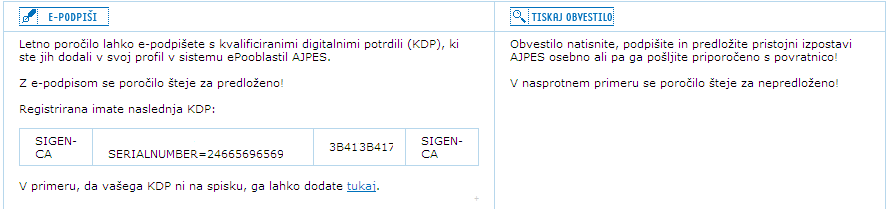
Ko imajo vsi obrazci status OK ali OK (Opozorilo), kliknete na povezavo »IZBERI NAČIN ODDAJE« s statusom OK – neoddan in izberete na kakšen način želite oddati podatke. Izjema so pravne osebe javnega prava (POJP), ki letno poročilo oddajo samo s kvalificiranim digitalnim potrdilom.
S klikom na gumb »E-PODPIŠI« se odpre okno s predogledom XML datoteke, v katerem ponovno kliknete gumb »E-PODPIŠI«. Letno poročilo lahko elektronsko podpišete le s kvalificiranimi digitalnimi potrdili (KDP) evidentiranimi v sistemu Pooblastil AJPES, ki se izpišejo na ekranu (vprimeru da ste zastopnik podjetja ali če ste v preteklih letih na AJPES že oddali Obvestilo o uporabi kvalificiranih digitalnih potrdil za podpisovanje letnih poročil in je vaše potrdilo na seznamu, lahko podpišete takoj). Iz seznama izberite KDP, s katerim želite podpisati letno poročilo. Če v seznamu nimate KDP,ga lahko dodate v sistem Pooblastil tako, da izberete povezavo »tukaj«. Ključavnica na levi stani se zaklene, pojavi se pero in na ekranu se izpiše »POROČILO ODDANO Z E-PODPISOM« s statusom Oddan z e-podpisom.
V primeru, da imetnik KDP ni zastopnik podjetja in/ali nima pravic v sistemu Pooblastil, je potrebno za njegovo uporabo na AJPES posredovati pooblastilo (glej Navodila za pooblastila LP).
Če kliknete na gumb »TISKAJ OBVESTILO«, se odpre novo okno z Obvestilom za AJPES. Kliknite na gumb »Natisni« v zgornjem desnem kotu ekrana, s katerim potrdite vnesene podatke. OBVESTILO vsebuje vse obrazce in njim pripadajoče posebne šifrirane kontrolne kode dolžine 32 znakov (MD5), ki služijo za preverjanje pravilnosti vnesenih podatkov. Ključavnica na levi stani se zaklene in na ekranu se izpiše »POROČILO ODDANO Z OBVESTILOM« s statusom Oddan z Obvestilom. OBVESTILO, podpisano s strani zastopnika podjetja, predložite osebno ali pošljite po pošti s povratnico pristojni izpostavi AJPES.
Oddajo podatkov lahko tudi prekličete s klikom na »POROČILO ODDANO Z E-PODPISOM« oziroma na »POROČILO ODDANO Z OBVESTILOM« in nato še na gumb »Prekliči oddajo« (odklenila se bo tudi ključavnica na levi strani, na ta način lahko popravljate podatke). Oddaje pa sami ne morete preklicati, če vas je že zaklenila pristojna izpostava AJPES, zato jo morate poklicati, da vas odklene. Ko boste podatke po odklenitvi in preklicu oddaje popravili, morate ponovno klikniti na povezavo »IZBERI NAČIN ODDAJE« ter podatke elektronsko podpisati ali na izpostavo poslati novo podpisano OBVESTILO ZA AJPES.
Podatkov iz letnih poročil v poenoteni obliki za isto matično številkone morete ponovno oddati, če so bili za ta poslovni subjekt že oddani z istim uporabniškim imenom. V tem primeru morate najprej preklicati oddajo prejšnjih podatkov.

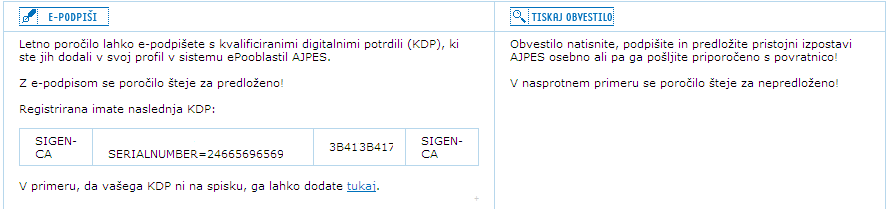
Ko imajo vsi obrazci status OK ali OK (Opozorilo), kliknete na povezavo »IZBERI NAČIN ODDAJE« s statusom OK – neoddan in izberete na kakšen način želite oddati podatke. Izjema so pravne osebe javnega prava (POJP), ki letno poročilo oddajo samo s kvalificiranim digitalnim potrdilom.
S klikom na gumb »E-PODPIŠI« se odpre okno s predogledom XML datoteke, v katerem ponovno kliknete gumb »E-PODPIŠI«. Letno poročilo lahko elektronsko podpišete le s kvalificiranimi digitalnimi potrdili (KDP) evidentiranimi v sistemu Pooblastil AJPES, ki se izpišejo na ekranu (vprimeru da ste zastopnik podjetja ali če ste v preteklih letih na AJPES že oddali Obvestilo o uporabi kvalificiranih digitalnih potrdil za podpisovanje letnih poročil in je vaše potrdilo na seznamu, lahko podpišete takoj). Iz seznama izberite KDP, s katerim želite podpisati letno poročilo. Če v seznamu nimate KDP,ga lahko dodate v sistem Pooblastil tako, da izberete povezavo »tukaj«. Ključavnica na levi stani se zaklene, pojavi se pero in na ekranu se izpiše »POROČILO ODDANO Z E-PODPISOM« s statusom Oddan z e-podpisom.
V primeru, da imetnik KDP ni zastopnik podjetja in/ali nima pravic v sistemu Pooblastil, je potrebno za njegovo uporabo na AJPES posredovati pooblastilo (glej Navodila za pooblastila LP).
Če kliknete na gumb »TISKAJ OBVESTILO«, se odpre novo okno z Obvestilom za AJPES. Kliknite na gumb »Natisni« v zgornjem desnem kotu ekrana, s katerim potrdite vnesene podatke. OBVESTILO vsebuje vse obrazce in njim pripadajoče posebne šifrirane kontrolne kode dolžine 32 znakov (MD5), ki služijo za preverjanje pravilnosti vnesenih podatkov. Ključavnica na levi stani se zaklene in na ekranu se izpiše »POROČILO ODDANO Z OBVESTILOM« s statusom Oddan z Obvestilom. OBVESTILO, podpisano s strani zastopnika podjetja, predložite osebno ali pošljite po pošti s povratnico pristojni izpostavi AJPES.
Oddajo podatkov lahko tudi prekličete s klikom na »POROČILO ODDANO Z E-PODPISOM« oziroma na »POROČILO ODDANO Z OBVESTILOM« in nato še na gumb »Prekliči oddajo« (odklenila se bo tudi ključavnica na levi strani, na ta način lahko popravljate podatke). Oddaje pa sami ne morete preklicati, če vas je že zaklenila pristojna izpostava AJPES, zato jo morate poklicati, da vas odklene. Ko boste podatke po odklenitvi in preklicu oddaje popravili, morate ponovno klikniti na povezavo »IZBERI NAČIN ODDAJE« ter podatke elektronsko podpisati ali na izpostavo poslati novo podpisano OBVESTILO ZA AJPES.
Podatkov iz letnih poročil v poenoteni obliki za isto matično številkone morete ponovno oddati, če so bili za ta poslovni subjekt že oddani z istim uporabniškim imenom. V tem primeru morate najprej preklicati oddajo prejšnjih podatkov.
Tiskanje obrazcev
Pravilno obliko obrazca dobite s klikom na gumb Tiskaj alina gumb Tiskaj vse obrazce , ki se nahaja pred ali za posameznim obrazcem. Nato kliknete na gumb z ikono tiskalnika, ki se nahaja v opravilni vrstici ekrana. Če so podatki v obrazcu, ki ga želite izpisati, še vedno nepravilni, dobite na koncu ekrana izpis: »Obrazec ni preverjen oz. ima napake! MD5 ni mogoče izpisati!«.
Če ste proračunski uporabnik ali druga oseba javnega prava, morate za tiskanje obrazcev Stanje in gibanje neopredmetenih dolgoročnih sredstev in opredmetenih osnovnih sredstev ter Stanje in gibanje dolgoročnih kapitalskih naložb in posojil, izbrati možnost ležečega tiskanja. Ležeči položaj tiskanja nastavite pred tiskanjem tako, da izberete možnost Datoteka, nato Priprava strani in kliknete v krogec ob besedi ležeče. Nastavitev položaja tiskanja morate spremeniti ob vsaki spremembi položaja tiskanja.
Gumb Izvoz v EXCEL omogoča izvoz podatkov v Excel preglednico v obliki obrazcev, ki so namenjeni zgolj vašemu arhivu, ne pa pošiljanju AJPES ali uvozu podatkov. Podatke pa lahko izvozite tudi v XML datoteko tako, da kliknete na gumb Izvoz v XML. Kreirala se bo XML datoteka, ki si jo lahko shranite za arhiv.
Uvoz podatkov za leto 2010
Uvoz podatkov za leto 2010 pomeni, da lahko napolnite vse stolpce v obrazcih, ki se nanašajo na podatke preteklega leta s podatki, ki ste nam jih oddali na AJPES za leto 2010. Po uvozu lahko podatke v stolpcih, ki se nanašajo na preteklo leto, tudi popravljate.
Če ste z istim uporabniškim imenom in za isti poslovni subjekt vnesli podatke že v preteklem letu ali imate pravice iz sistema Pooblastil na izbranem subjektu, bodo podatki za preteklo leto avtomatsko uvoženi v stolpec za vnos podatkov preteklega leta.
Če podatkov v preteklem letu niste vnašali z istim uporabniškim imenom ali nimate pravic iz sistema Pooblastil na izbranem subjektu, lahko podatke preteklega leta uvozite z izbiro gumba "UVOZ PODATKOV PREJŠNJEGA LETA".Aplikacija zahteva vnos izbranega nabora AOP postavk iz letnega poročila za preteklo leto. Po uspešnem vnosu se podatkiuvozijov vse AOP postavke za preteklo leto.
Če ste z istim uporabniškim imenom in za isti poslovni subjekt vnesli podatke že v preteklem letu ali imate pravice iz sistema Pooblastil na izbranem subjektu, bodo podatki za preteklo leto avtomatsko uvoženi v stolpec za vnos podatkov preteklega leta.
Če podatkov v preteklem letu niste vnašali z istim uporabniškim imenom ali nimate pravic iz sistema Pooblastil na izbranem subjektu, lahko podatke preteklega leta uvozite z izbiro gumba "UVOZ PODATKOV PREJŠNJEGA LETA".Aplikacija zahteva vnos izbranega nabora AOP postavk iz letnega poročila za preteklo leto. Po uspešnem vnosu se podatkiuvozijov vse AOP postavke za preteklo leto.
Postopek za uvoz XML datoteke
Uvoz XML datoteke je mogoč samo za tiste uporabnike, ki so vnašali podatke v Excelove preglednice, ki jih je izdelala AJPES za leto 2011, ali v primeru, ko XML datoteko pripravijo razvijalci v skladu z zahtevami, ki jih AJPES objavlja na spletni strani Za razvijalce programske opreme. Na obrazcu za osnovne podatke kliknite gumb "UVOZ". Odprlo se bo novo okno, kjer izberete XML datoteko za uvoz in se odločite, ali boste podatke uvozili kot novo podjetje (na ta način kreirate nov poslovni subjekt) oziroma ali boste prepisali trenutno izbrano podjetje (OPOZORILO: na ta način prekrijete/izgubite že vnesene podatke za poslovni subjekt). Potem kliknite na gumb "UVOZ" in sledite navodilu. Ko se podatki uvozijo, kliknite na gumb "ZAPRI".
Bližnjico do uvoza XML datoteke kot novega podjetja predstavlja klik na povezavo »Uvozi XML datoteko«.
Uvožene podatke lahko pregledujete, popravljate, shranite, preverite in tiskate.
Verodostojnost letnega poročila potrdite na način, opisan v poglavju NAČIN ODDAJE PODATKOV tega Navodila.
Uvoz ni mogoč za druge in določene uporabnike, saj nimajo možnosti vnosa podatkov v Excelovo preglednico.
Bližnjico do uvoza XML datoteke kot novega podjetja predstavlja klik na povezavo »Uvozi XML datoteko«.
Uvožene podatke lahko pregledujete, popravljate, shranite, preverite in tiskate.
Verodostojnost letnega poročila potrdite na način, opisan v poglavju NAČIN ODDAJE PODATKOV tega Navodila.
Uvoz ni mogoč za druge in določene uporabnike, saj nimajo možnosti vnosa podatkov v Excelovo preglednico.
Letna poročila v obliki PDF datoteke
Letna poročila v obliki PDF datoteke predložite AJPES le prek spletne aplikacije (nikakor ne po elektronski pošti).

